
ವಿಂಡೋಸ್ 7 ಮತ್ತು ಈ ಆಪರೇಟಿಂಗ್ ಸಿಸ್ಟಮ್ನ ನಂತರದ ಆವೃತ್ತಿಗಳೊಂದಿಗೆ ಪ್ರಾರಂಭಿಸಿ, ವೈಯಕ್ತಿಕ ಕಂಪ್ಯೂಟರ್ಗಳ ಬಳಕೆದಾರರು ಹೆಚ್ಚಾಗಿ ಆಸಕ್ತಿದಾಯಕ ಪರಿಸ್ಥಿತಿಯನ್ನು ಎದುರಿಸಲು ಪ್ರಾರಂಭಿಸಿದರು. ಕೆಲವೊಮ್ಮೆ ಅನುಸ್ಥಾಪನಾ ಪ್ರಕ್ರಿಯೆಯ ನಂತರ, ಮರುಸ್ಥಾಪನೆ ಅಥವಾ ನವೀಕರಿಸಿ, ಓಎಸ್ ಸ್ವಯಂಚಾಲಿತವಾಗಿ ರಚಿಸಲ್ಪಡುತ್ತದೆ ಮತ್ತು ವಾಹಕದಲ್ಲಿ ಪ್ರದರ್ಶಿಸಲಾಗುತ್ತದೆ 500 MB ಗಿಂತ ಹೆಚ್ಚಿನ ಹೊಸ ಹಾರ್ಡ್ ಡಿಸ್ಕ್ ವಿಭಾಗ, ಇದನ್ನು "ಸಿಸ್ಟಮ್ನಿಂದ ಮೀಸಲಿಡಲಾಗಿದೆ" ಎಂದು ಕರೆಯಲಾಗುತ್ತದೆ. ಈ ವಾಲ್ಯೂಮ್ ಮಳಿಗೆ ಮಾಹಿತಿ, ಮತ್ತು ನಿರ್ದಿಷ್ಟವಾಗಿ, ವಿಂಡೋಸ್ ಬೂಟ್ಲೋಡರ್, ಹಾರ್ಡ್ ಡ್ರೈವ್ನಲ್ಲಿ ಡೀಫಾಲ್ಟ್ ಸಿಸ್ಟಮ್ ಕಾನ್ಫಿಗರೇಶನ್ ಮತ್ತು ಫೈಲ್ ಎನ್ಕ್ರಿಪ್ಶನ್ ಡೇಟಾ. ನೈಸರ್ಗಿಕವಾಗಿ, ಯಾವುದೇ ಬಳಕೆದಾರರು ಆಶ್ಚರ್ಯವಾಗಬಹುದು: ಅಂತಹ ವಿಭಾಗವನ್ನು ತೆಗೆದುಹಾಕುವುದು ಮತ್ತು ಅದನ್ನು ಆಚರಣೆಯಲ್ಲಿ ಹೇಗೆ ಕಾರ್ಯಗತಗೊಳಿಸಬೇಕು?
ವಿಂಡೋಸ್ 7 ನಲ್ಲಿ "ಸಿಸ್ಟಮ್ನಿಂದ ಕಾಯ್ದಿರಿಸಲಾಗಿದೆ" ವಿಭಾಗವನ್ನು ನಾವು ತೆಗೆದುಹಾಕುತ್ತೇವೆ
ತಾತ್ವಿಕವಾಗಿ, ವ್ಯವಸ್ಥೆಯಿಂದ ಮೀಸಲಾಗಿರುವ ವಿಂಚೆಸ್ಟರ್ನ ವಿಂಡೋಸ್ ವಿಭಾಗದೊಂದಿಗೆ ಕಂಪ್ಯೂಟರ್ನಲ್ಲಿ ಲಭ್ಯತೆಯ ವಾಸ್ತವಿಕತೆಯು ಅನುಭವಿ ಬಳಕೆದಾರರಿಗೆ ವಿಶೇಷ ಅಪಾಯ ಅಥವಾ ಅನಾನುಕೂಲತೆಯನ್ನು ಪ್ರತಿನಿಧಿಸುವುದಿಲ್ಲ. ನೀವು ಈ ಪರಿಮಾಣವನ್ನು ಪ್ರವೇಶಿಸಲು ಮತ್ತು ಸಿಸ್ಟಮ್ ಫೈಲ್ಗಳೊಂದಿಗೆ ಯಾವುದೇ ಉದಾರ ಬದಲಾವಣೆಗಳನ್ನು ಮಾಡದಿದ್ದರೆ, ಈ ಡಿಸ್ಕ್ ಅನ್ನು ಶಾಂತವಾಗಿ ಬಿಡಬಹುದು. ಅದರ ಸಂಪೂರ್ಣ ತೆಗೆದುಹಾಕುವಿಕೆಯು ವಿಶೇಷ ಸಾಫ್ಟ್ವೇರ್ ಸಹಾಯದಿಂದ ಡೇಟಾವನ್ನು ವರ್ಗಾವಣೆ ಮಾಡುವ ಅಗತ್ಯತೆಗೆ ಸಂಬಂಧಿಸಿದೆ ಮತ್ತು ಸಂಪೂರ್ಣ ನಿಷ್ಕ್ರಿಯತೆ ವಿಂಡೋಸ್ಗೆ ಕಾರಣವಾಗಬಹುದು. ನಿಯಮಿತ ಬಳಕೆದಾರರಿಗೆ ಅತ್ಯಂತ ಸಮಂಜಸವಾದ ನಿರ್ಗಮನವು ಕಂಡಕ್ಟರ್ನಿಂದ ಕಾಯ್ದಿರಿಸಲಾಗಿದೆ ಓಎಸ್ ಅನ್ನು ಮರೆಮಾಡಲು ಮತ್ತು ಹೊಸ ಅನುಸ್ಥಾಪನಾ OS ನೊಂದಿಗೆ ಅದರ ಸೃಷ್ಟಿಗೆ ಅನುವು ಮಾಡಿಕೊಡುವ ಹಲವಾರು ಸರಳ ಕ್ರಮಗಳನ್ನು ಹೊಂದಿದೆ.ವಿಧಾನ 1: ವಿಭಾಗವನ್ನು ಮರೆಮಾಡಿ
ಮೊದಲಿಗೆ, ಸ್ಟ್ಯಾಂಡರ್ಡ್ ಎಕ್ಸ್ಪ್ಲೋರರ್ ಆಪರೇಟಿಂಗ್ ಸಿಸ್ಟಮ್ ಮತ್ತು ಇತರ ಫೈಲ್ ಮ್ಯಾನೇಜರ್ಗಳಲ್ಲಿ ಹಾರ್ಡ್ ಡಿಸ್ಕ್ನ ಆಯ್ದ ವಿಭಜನೆಯ ಪ್ರದರ್ಶನವನ್ನು ನಿಷ್ಕ್ರಿಯಗೊಳಿಸಲು ಪ್ರಯತ್ನಿಸೋಣ. ನೀವು ಬಯಸಿದರೆ ಅಥವಾ ಅಗತ್ಯವಿದ್ದರೆ, ಇಂತಹ ಕಾರ್ಯಾಚರಣೆಯನ್ನು ವಿಂಚೆಸ್ಟರ್ನ ಯಾವುದೇ ಅಪೇಕ್ಷಿತ ಪರಿಮಾಣದೊಂದಿಗೆ ಮಾಡಬಹುದು. ಎಲ್ಲವೂ ತುಂಬಾ ಸ್ಪಷ್ಟ ಮತ್ತು ಸುಲಭ.
- ಪ್ರಾರಂಭ ಸೇವೆ ಬಟನ್ ಮತ್ತು ಟ್ಯಾಬ್ನಲ್ಲಿ ಕ್ಲಿಕ್ ಮಾಡಿ ನೀವು "ಕಂಪ್ಯೂಟರ್" ಸಾಲು ಮೇಲೆ ಬಲ ಕ್ಲಿಕ್ ಕ್ಲಿಕ್ ಮಾಡಿ. ಡ್ರಾಪ್-ಡೌನ್ ಮೆನುವಿನಲ್ಲಿ, ಎಣಿಕೆ ನಿರ್ವಹಣೆ ಆಯ್ಕೆಮಾಡಿ.
- ಬಲ ಬದಿಯಲ್ಲಿ ಕಾಣಿಸಿಕೊಳ್ಳುವ ವಿಂಡೋದಲ್ಲಿ, ನಾವು "ಡಿಸ್ಕ್ ಮ್ಯಾನೇಜ್ಮೆಂಟ್" ನಿಯತಾಂಕವನ್ನು ಕಂಡುಕೊಳ್ಳುತ್ತೇವೆ ಮತ್ತು ಅದನ್ನು ತೆರೆಯುತ್ತೇವೆ. ಇಲ್ಲಿ ನಾವು ಸಿಸ್ಟಮ್ ಮೂಲಕ ಕಾಯ್ದಿರಿಸಲಾಗಿದೆ ವಿಭಾಗ ಪ್ರದರ್ಶನ ಮೋಡ್ನಲ್ಲಿ ಎಲ್ಲಾ ಅಗತ್ಯ ಬದಲಾವಣೆಗಳನ್ನು ಉತ್ಪಾದಿಸುತ್ತೇವೆ.
- ಆಯ್ದ ವಿಭಜನೆಯ ಐಕಾನ್ ಮೇಲೆ ಪಿಸಿಎಂ ಮೇಲೆ ಕ್ಲಿಕ್ ಮಾಡಿ ಮತ್ತು "ಡ್ರೈವ್ ಲೆಟರ್ ಅಥವಾ ಡಿಸ್ಕ್ಗೆ ಪಥವನ್ನು ಬದಲಾಯಿಸಿ" ಪ್ಯಾರಾಮೀಟರ್ಗೆ ಹೋಗಿ.
- ಹೊಸ ವಿಂಡೋದಲ್ಲಿ, ನಾವು ಡಿಸ್ಕ್ನ ಸಂಪರ್ಕ ಕಡಿತಗೊಳಿಸುತ್ತೇವೆ ಮತ್ತು lkm ಅನ್ನು "ಅಳಿಸಿ" ಐಕಾನ್ಗೆ ಕ್ಲಿಕ್ ಮಾಡಿ.
- ನಮ್ಮ ಉದ್ದೇಶಗಳ ಶುದ್ಧೀಕರಣ ಮತ್ತು ಗಂಭೀರತೆಯನ್ನು ನಾನು ದೃಢೀಕರಿಸುತ್ತೇನೆ. ಅಗತ್ಯವಿದ್ದರೆ, ಈ ಪರಿಮಾಣದ ಗೋಚರತೆಯನ್ನು ಯಾವುದೇ ಅನುಕೂಲಕರ ಕ್ಷಣದಲ್ಲಿ ಪುನಃಸ್ಥಾಪಿಸಬಹುದು.
- ಸಿದ್ಧ! ಕೆಲಸವನ್ನು ಯಶಸ್ವಿಯಾಗಿ ಪರಿಹರಿಸಲಾಗಿದೆ. ವ್ಯವಸ್ಥೆಯನ್ನು ರೀಬೂಟ್ ಮಾಡಿದ ನಂತರ, ಕಾಯ್ದಿರಿಸಿದ ಸೇವಾ ವಿಭಾಗವು ಕಂಡಕ್ಟರ್ನಲ್ಲಿ ಅಗೋಚರವಾಗಿ ಪರಿಣಮಿಸುತ್ತದೆ. ಈಗ ಕಂಪ್ಯೂಟರ್ ಭದ್ರತೆ ಸರಿಯಾದ ಮಟ್ಟದಲ್ಲಿ.
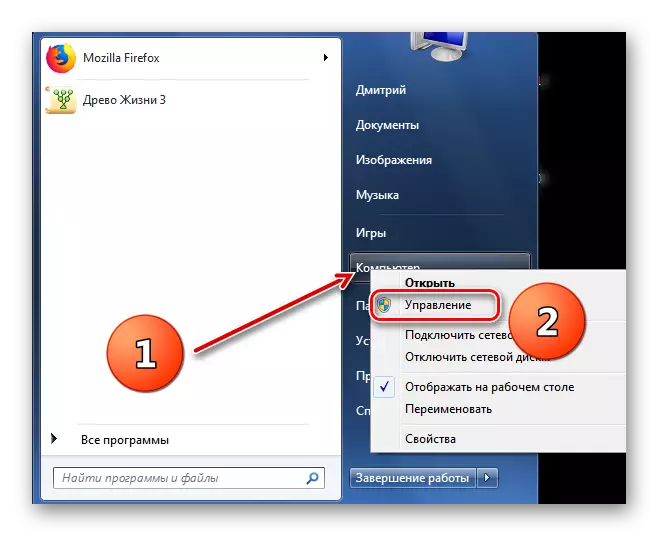
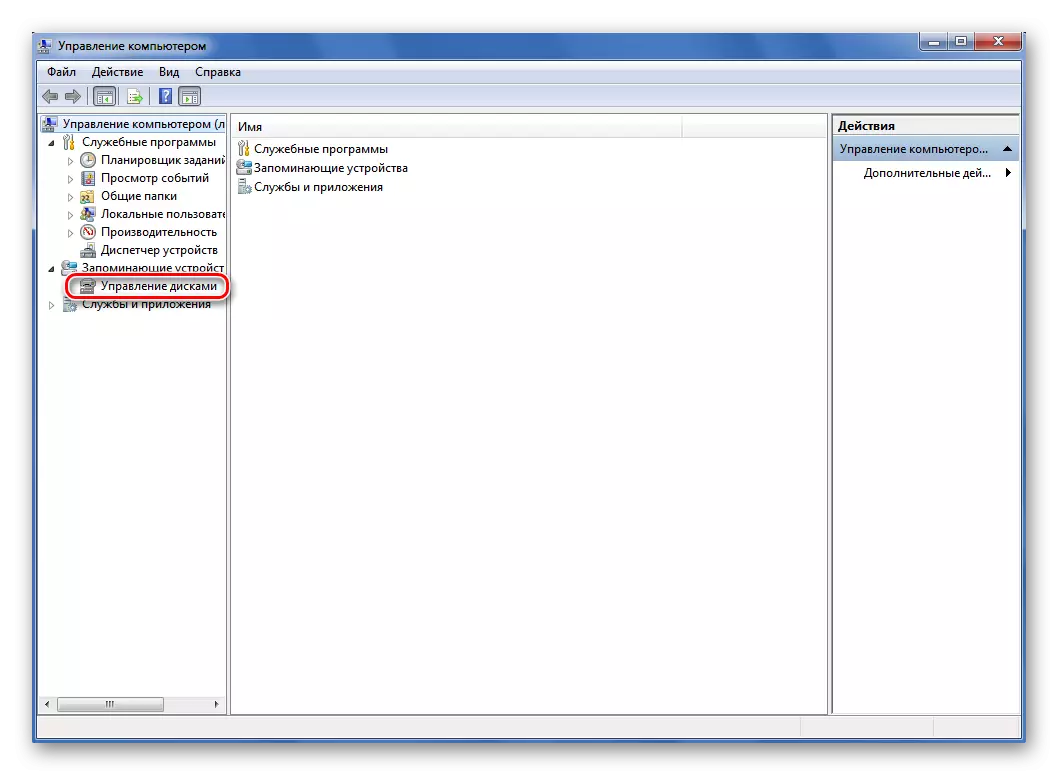
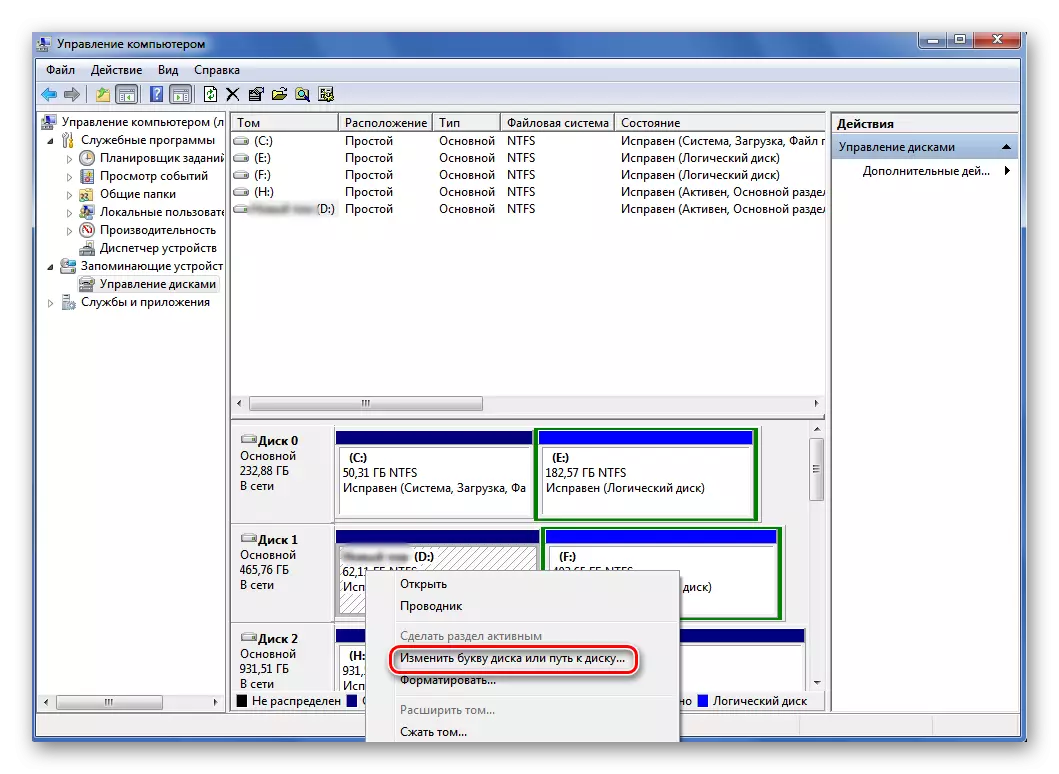
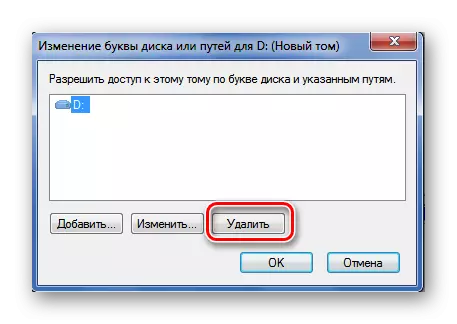

ವಿಧಾನ 2: OS ಅನ್ನು ಸ್ಥಾಪಿಸುವಾಗ ವಿಭಾಗ ರಚನೆಯನ್ನು ತಡೆಗಟ್ಟುವುದು
ಮತ್ತು ಈಗ ನಾವು ಡಿಸ್ಕ್ ಅನ್ನು ಸಂಪೂರ್ಣವಾಗಿ ಅನಗತ್ಯವಾಗಿ ಮಾಡಲು ಪ್ರಯತ್ನಿಸುತ್ತೇವೆ, ವಿಂಡೋಸ್ 7 ಅನ್ನು ಅನುಸ್ಥಾಪಿಸುವಾಗ. ನೀವು ಹಾರ್ಡ್ ಡ್ರೈವ್ನ ಹಲವಾರು ವಿಭಾಗಗಳಲ್ಲಿ ಮೌಲ್ಯಯುತ ಮಾಹಿತಿಯನ್ನು ಹೊಂದಿದ್ದರೆ ಆಪರೇಟಿಂಗ್ ಸಿಸ್ಟಮ್ ಅನ್ನು ಸ್ಥಾಪಿಸಿದಾಗ ಅಂತಹ ಬದಲಾವಣೆಗಳನ್ನು ಕೈಗೊಳ್ಳಲಾಗುವುದಿಲ್ಲ. ಎಲ್ಲಾ ನಂತರ, ಕೊನೆಯಲ್ಲಿ, ಕೇವಲ ಒಂದು ಹಾರ್ಡ್ ಡಿಸ್ಕ್ ಒಂದು ವ್ಯವಸ್ಥೆ ರಚಿಸಲಾಗುವುದು. ಉಳಿದ ಡೇಟಾ ಕಳೆದುಹೋಗುತ್ತದೆ, ಆದ್ದರಿಂದ ಅವರು ಬ್ಯಾಕ್ಅಪ್ ಮಾಧ್ಯಮಕ್ಕೆ ನಕಲಿಸಬೇಕಾಗಿದೆ.
- ನಾವು ಕಿಟಕಿಗಳನ್ನು ಎಂದಿನಂತೆ ಸ್ಥಾಪಿಸಲು ಮುಂದುವರಿಯುತ್ತೇವೆ. ಅನುಸ್ಥಾಪಕ ಫೈಲ್ಗಳನ್ನು ನಕಲಿಸಿದ ನಂತರ, ಭವಿಷ್ಯದ ಸಿಸ್ಟಮ್ ಡಿಸ್ಕ್ನ ಆಯ್ಕೆಯ ಪುಟಕ್ಕೆ ಮುಂಚಿತವಾಗಿ, ಕೀಬೋರ್ಡ್ ಮೇಲೆ Shift + F10 ಕೀ ಸಂಯೋಜನೆಯನ್ನು ಕ್ಲಿಕ್ ಮಾಡಿ ಮತ್ತು ಆಜ್ಞಾ ಸಾಲಿನ ತೆರೆಯಿರಿ. ಡಿಸ್ಕ್ ಪೇರ್ಟ್ ಆಜ್ಞೆಯನ್ನು ನಮೂದಿಸಿ ಮತ್ತು Enter ಅನ್ನು ಕ್ಲಿಕ್ ಮಾಡಿ.
- ನಂತರ ನೀವು ಆಯ್ದ ಡಿಸ್ಕ್ 0 ಕಮಾಂಡ್ ಪ್ರಾಂಪ್ಟಿನಲ್ಲಿ ಟೈಪ್ ಮಾಡಿ ಮತ್ತು ಆಜ್ಞೆಯನ್ನು ಇನ್ಪುಟ್ ಕೀಲಿಯನ್ನು ಕಾರ್ಯಗತಗೊಳಿಸುವುದನ್ನು ಪ್ರಾರಂಭಿಸಿ. ಡಿಸ್ಕ್ ಅನ್ನು 0 ಅನ್ನು ಆಯ್ಕೆ ಮಾಡಲಾದ ಶಾಸನವು ಇರಬೇಕು.
- ಈಗ ನಾವು ರಚಿಸುವ ವಿಭಾಗದ ಪ್ರಾಥಮಿಕ ಆಜ್ಞೆಯನ್ನು ಬರೆಯುತ್ತೇವೆ ಮತ್ತು ಮತ್ತೆ Enter ಅನ್ನು ಕ್ಲಿಕ್ ಮಾಡಿ, ಅಂದರೆ, ನಾವು ಹಾರ್ಡ್ ಡಿಸ್ಕ್ನ ವ್ಯವಸ್ಥೆಯನ್ನು ರಚಿಸುತ್ತೇವೆ.
- ನಂತರ ಆಜ್ಞೆಯನ್ನು ಕನ್ಸೋಲ್ ಅನ್ನು ಮುಚ್ಚಿ ಮತ್ತು ವಿಂಡೋಸ್ನ ಅನುಸ್ಥಾಪನೆಯನ್ನು ಮಾತ್ರ ವಿಭಾಗಕ್ಕೆ ಮುಂದುವರಿಸಿ. OS ಅನುಸ್ಥಾಪನೆಯ ಅನುಸ್ಥಾಪನೆಯ ನಂತರ, ತಮ್ಮ ಸ್ವಂತ ಕಂಪ್ಯೂಟರ್ನಲ್ಲಿ "ಕಾಯ್ದಿರಿಸಲಾಗಿದೆ" ಎಂಬ ವಿಭಾಗವನ್ನು ನಾವು ನೋಡುವುದಿಲ್ಲ.


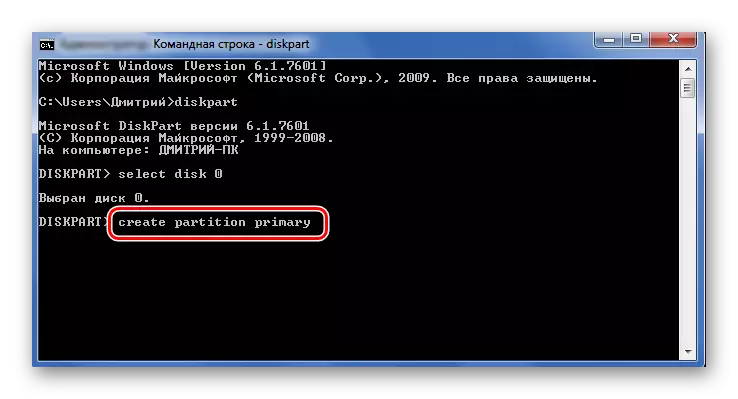
ನಾವು ಸ್ಥಾಪಿಸಿದಂತೆ, ಆಪರೇಟಿಂಗ್ ಸಿಸ್ಟಮ್ನಿಂದ ಕಾಯ್ದಿರಿಸಿದ ಸಣ್ಣ ವಿಭಾಗದ ಉಪಸ್ಥಿತಿಯ ಸಮಸ್ಯೆ ಸಹ ಅನನುಭವಿ ಬಳಕೆದಾರರನ್ನು ಪರಿಹರಿಸಲು ಸಾಧ್ಯವಿದೆ. ಮುಖ್ಯ ವಿಷಯವೆಂದರೆ ಯಾವುದೇ ಕ್ರಮಗಳನ್ನು ಬಹಳ ಎಚ್ಚರಿಕೆಯಿಂದ ಅನುಸರಿಸುವುದು. ನೀವು ಏನನ್ನಾದರೂ ಅನುಮಾನಿಸಿದರೆ, ಸೈದ್ಧಾಂತಿಕ ಮಾಹಿತಿಯ ಸಂಪೂರ್ಣ ಅಧ್ಯಯನಕ್ಕೆ ಮುಂಚೆಯೇ ಎಲ್ಲವನ್ನೂ ಬಿಡಲು ಉತ್ತಮವಾಗಿದೆ. ಮತ್ತು ಕಾಮೆಂಟ್ಗಳಲ್ಲಿ ನಮಗೆ ಪ್ರಶ್ನೆಗಳನ್ನು ಕೇಳಿ. ಆಹ್ಲಾದಕರ ಕಾಲಕ್ಷೇಪ ಮಾನಿಟರ್ ಪರದೆಯ!
ಓದಿ: ವಿಂಡೋಸ್ 7 ನಲ್ಲಿ MBR ಬೂಟ್ ರೆಕಾರ್ಡ್ ಅನ್ನು ಮರುಸ್ಥಾಪಿಸುವುದು
